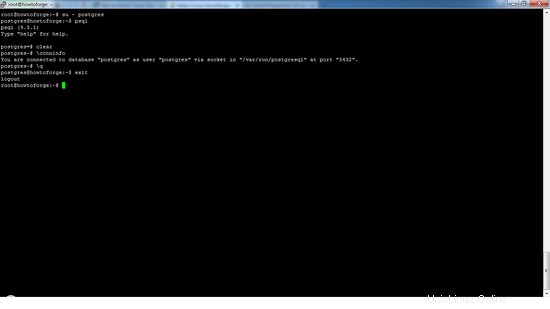PostgreSQL est un système de gestion de base de données relationnelle, c'est un système de base de données d'entreprise entièrement conforme à ACID avec prise en charge des procédures stockées dans de nombreux langages de programmation tels que Python, Java, C/C++, Ruby, Perl, ou même avec son propre langage PL/ pgSQL. Le langage PL/pgSQL est très similaire au PL/SQL dans Oracle. Postgres prend en charge plusieurs systèmes d'exploitation tels que Linux, UNIX (AIX, BSD, HP-UX, SGI IRIX, Mac OS X, Solaris, Tru64) et Windows.
Ce tutoriel montre l'installation de la dernière version de PostgreSQL 9.5 sur Ubuntu. Nous utiliserons le référentiel officiel de postgresql.org, afin que vous puissiez facilement mettre à jour votre serveur à l'avenir et obtenir des mises à jour et des correctifs directs du fournisseur de la base de données. Les étapes ont été testées avec les versions d'Ubuntu de 12.04 à 15.10.
Ajouter le référentiel PostgreSQL
Un référentiel Ubuntu supplémentaire peut être ajouté en ajoutant une nouvelle ligne au fichier /etc/apt/sources.list ou en ajoutant un nouveau fichier dans le répertoire /etc/apt/sources.list.d/. Nous utiliserons la deuxième option ici car c'est la solution la plus propre. La version PostgreSQL fournie dans le référentiel de base Ubuntu est un peu plus ancienne, nous ne l'utiliserons donc pas ici. La commande suivante ajoutera le nouveau fichier de configuration du référentiel.
sudo sh -c 'echo "deb http://apt.postgresql.org/pub/repos/apt/ `lsb_release -cs`-pgdg main" >> /etc/apt/sources.list.d/pgdg.list'
Ensuite, nous importerons la clé GPG du référentiel afin qu'apt puisse vérifier la validité des packages.
wget -q https://www.postgresql.org/media/keys/ACCC4CF8.asc -O - | sudo apt-key add -
Exemple de sortie :
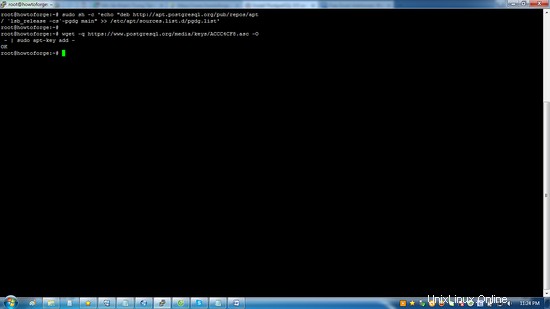
Mettre à jour la liste des packages
Après avoir ajouté le référentiel, nous devrons mettre à jour la liste des packages. Exécutez la commande apt-get update pour charger la liste des packages disponibles depuis postgresql.org.
sudo apt-get update
Exemple de sortie :
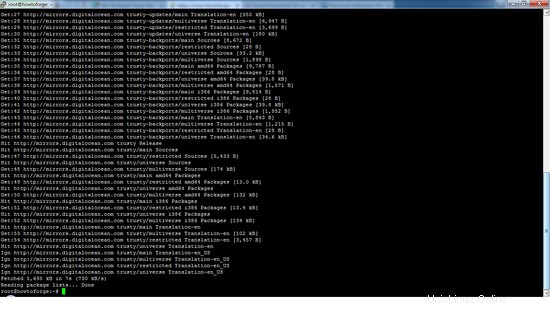
Installation de PostgreSQL
La commande suivante installe la dernière version de PostgreSQL sur Ubuntu :
sudo apt-get install postgresql postgresql-contrib
Exemple de sortie :
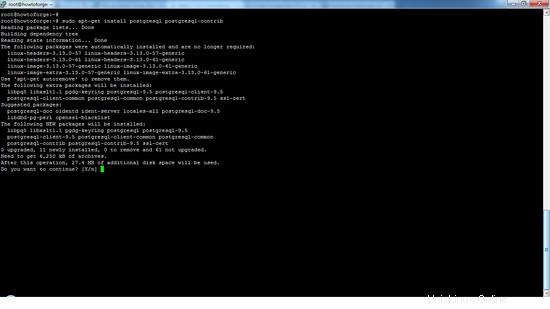
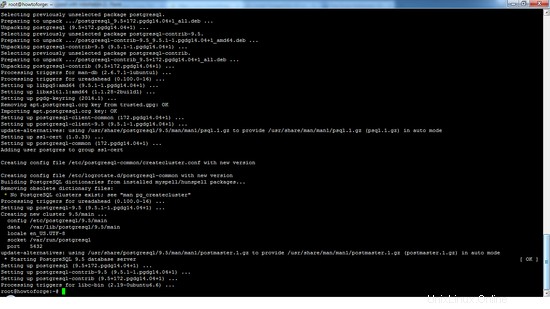
Connexion au serveur Postgres
L'installation réussie de PostgreSQL créera un utilisateur et un rôle nommés "postgres" dans la base de données et un utilisateur système Linux portant le même nom. Cet utilisateur système dispose de droits d'administrateur dans la base de données. Par conséquent, pour vous connecter au serveur PostgreSQL, vous devez vous connecter en tant que "postgres" puis procéder à la connexion à la base de données appropriée.
Devenez l'utilisateur Linux "postgres" :
sudo su - postgres
Démarrez le shell psql pour vous connecter au serveur de base de données.
psql
Exemple de sortie :
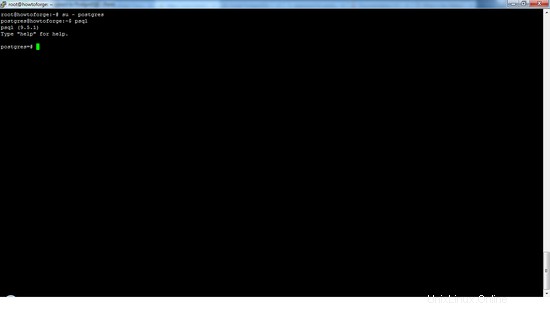
Une fois que vous êtes connecté au serveur de base de données PostgreSQL, vérifiez la connexion et la version de PostgreSQL avec la commande suivante à partir de l'invite de votre base de données.
postgres-# \conninfo
Exemple de sortie :
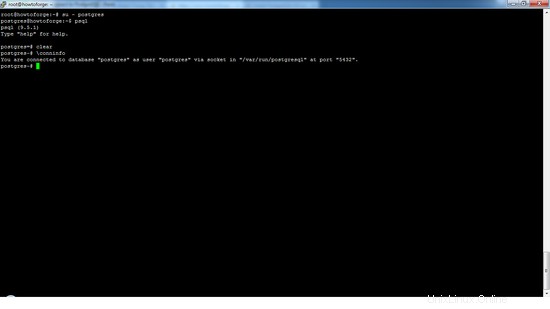
Se déconnecter de Postgres
La commande pour se déconnecter de la base de données PostgreSQL est "\q", le caractère q signifie quitter ici.
postgres-# \q
Vous êtes maintenant de retour sur le shell Linux, mais vous êtes toujours l'utilisateur "postgres", pour redevenir votre utilisateur Linux "normal", entrez le mot "exit".
exit
Exemple de sortie :